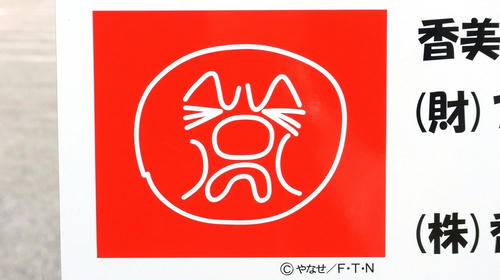お金を貯めつつカーライフを楽しみたい。相棒は極めてマニアックな特別仕様車スイフトRS 5MT(DBA-ZC72S 1型)。
|
[1]
[2]
|
×
[PR]上記の広告は3ヶ月以上新規記事投稿のないブログに表示されています。新しい記事を書く事で広告が消えます。
必要なソフトのダウンロード・インストール方法
インターバル撮影した画像を動画に変換できるソフト複数の画像をまとめて動画にできるフリーソフト(JPG2AVI)をインストール
画像を変換してできた動画は容量が大きいので小さくするソフト
動画容量を小さくするエンコーダーXMediaRecordをインストール
ソフトの使用方法
JPG2AVIの使い方JPG2AVIを使ってインターバル動画を作成する方法
XMediaRecordの使い方
動画容量の大きな動画をエンコードする
カメラの設定・撮影した動画
インターバル撮影に必要なもの、注意点、カメラの設定、撮影して変換した動画コンデジでインターバル撮影してみた
インターバル撮影した画像を動画にするまではできました。
しかし、動画容量が大きくYOU TUBEにアップロードするには問題があります。
そこでエンコードを行います。
使用するソフトはフリーソフトのXMediaRecordです。
動画作成については過去の記事を参考にしてください。
JPG2AVIを使ってインターバル動画を作成する方法
エンコーダーのインストールは過去の記事を参考にしてください。
動画容量を小さくするエンコーダーXMediaRecordをインストール
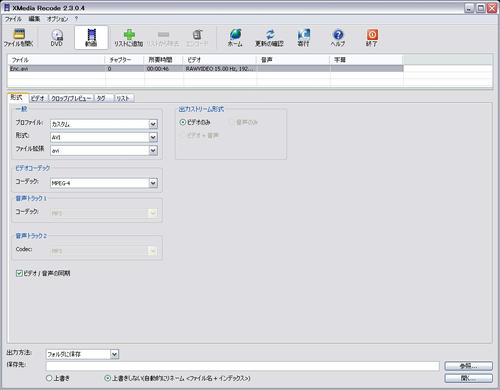
XMediaRecordを起動します。
編集したい動画をドラッグして取り込みます。
ファイルを開くからファイルを選択して取り込むことも可能です。
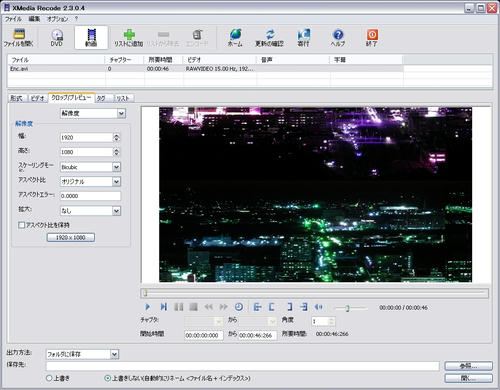
動画の初めがバグっていたため切り取ります。
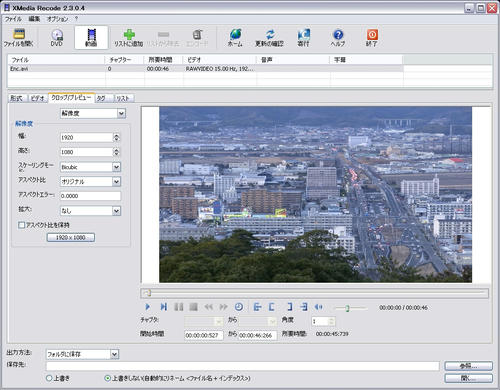
動画の下にある [ のボタンを選択します。
このボタンは新たに作成する動画の開始位置を意味します。
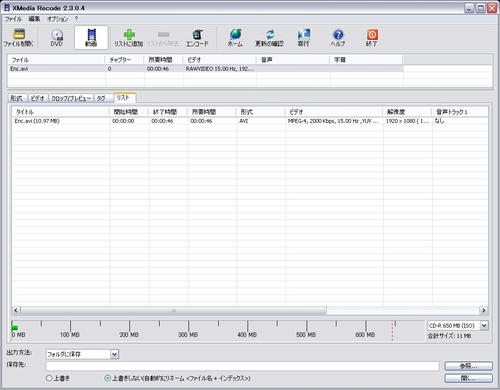
「リストに追加」をクリックして「エンコード」をクリックします。
するとエンコードが開始されます。
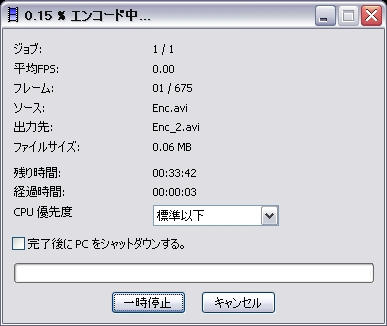
エンコード中画面です。
CPU優先度を選択することもできます。

エンコードが終了しました。
元の15fpsの動画容量は4GBありました。
エンコードすると11MBになりました。
これでYOU TUBEにアップロードすることが可能になりました。
(ちなみに30fpsの動画は5MB)
それほど気にするものではありませんが、気になりだすと気になるレベルです。
エンコードの設定をいろいろと試してみる価値がありそうです。
しかし、動画容量が大きくYOU TUBEにアップロードするには問題があります。
そこでエンコードを行います。
使用するソフトはフリーソフトのXMediaRecordです。
動画作成については過去の記事を参考にしてください。
JPG2AVIを使ってインターバル動画を作成する方法
エンコーダーのインストールは過去の記事を参考にしてください。
動画容量を小さくするエンコーダーXMediaRecordをインストール
XMediaRecordの使い方
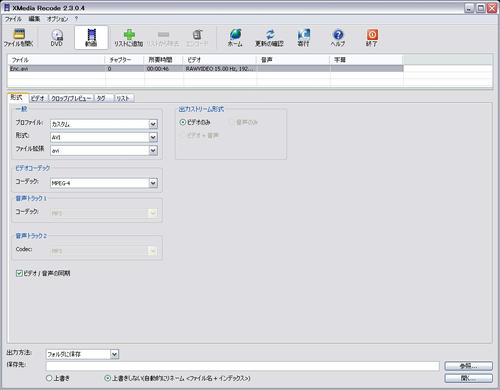
XMediaRecordを起動します。
編集したい動画をドラッグして取り込みます。
ファイルを開くからファイルを選択して取り込むことも可能です。
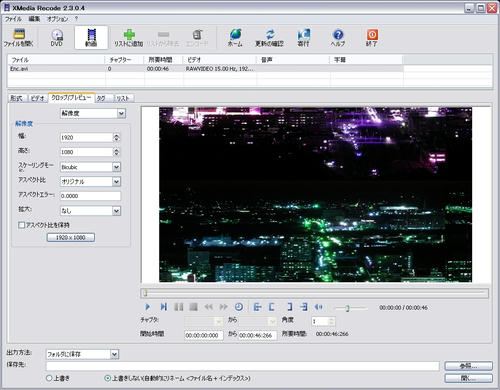
動画の初めがバグっていたため切り取ります。
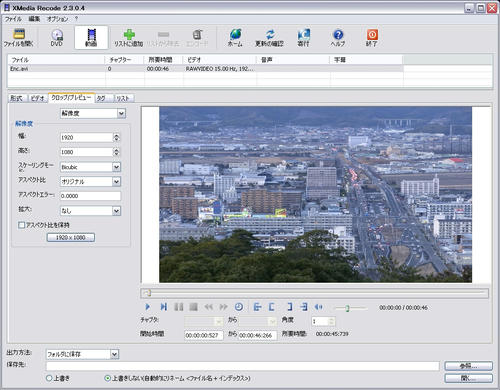
動画の下にある [ のボタンを選択します。
このボタンは新たに作成する動画の開始位置を意味します。
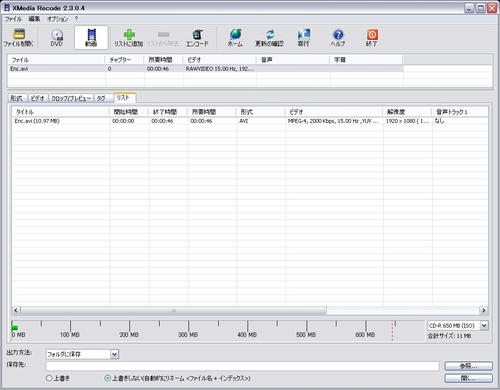
「リストに追加」をクリックして「エンコード」をクリックします。
するとエンコードが開始されます。
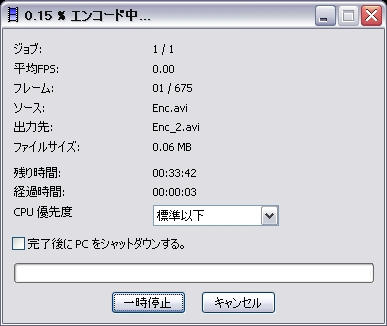
エンコード中画面です。
CPU優先度を選択することもできます。

エンコードが終了しました。
元の15fpsの動画容量は4GBありました。
エンコードすると11MBになりました。
これでYOU TUBEにアップロードすることが可能になりました。
(ちなみに30fpsの動画は5MB)
画質はどうなのか?
エンコード前とエンコードしたものを比較すると少々劣化が見られます。それほど気にするものではありませんが、気になりだすと気になるレベルです。
エンコードの設定をいろいろと試してみる価値がありそうです。
インターバル撮影した画像を編集ソフトを使用して動画にします。
ソフトのインストールに関しては過去の記事を参照してください。
複数の画像をまとめて動画にできるフリーソフト(JPG2AVI)をインストール
画像は1つのフォルダにまとめます。
インターバル撮影していれば名前が連番になっていると思います。
もし連番になっていない場合は面倒ですが連番に名前変更しましょう。
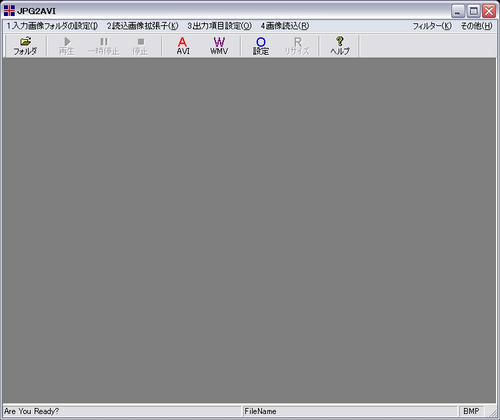
JPG2AVIを起動します。
「1.入力画像フォルダの設定」もしくは「フォルダ」をクリックします。
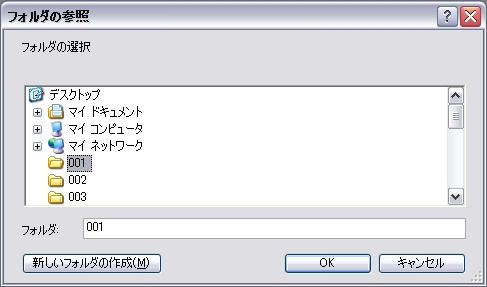
画像を保存したフォルダを選択します。

画像が取り込まれました。
「3.出力項目設定」より「再生時にAVI作成」を選択、もしくは「AVIボタン」をクリックします。
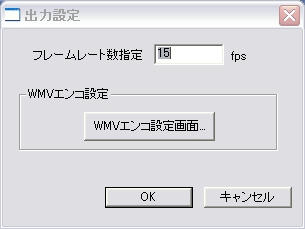
フレームレート数を設定します。
「3.出力項目設定」から「出力設定」を選択、もしくは「設定ボタン」をクリックします。
一般的な動画のフレームレート数は30fpsです。
インターバル撮影の動画では15fpsでも十分です。

「リサイズボタン」をクリックします。
インターバル撮影した画像を用いてフルHD動画を作成するので1920×1080にリサイズします。
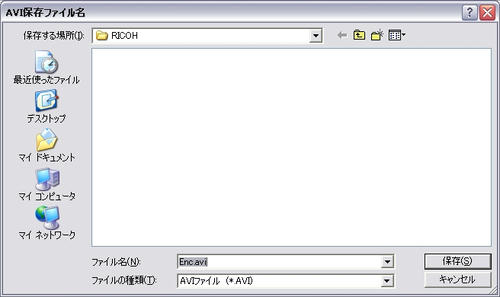
「4.画像読込」より「再生」を選択、もしくは「再生ボタン」をクリックすることで動画に変換され保存が開始されます。
再生するためにはAVIを保存するフォルダを問われます。

保存をクリックするとAVIのエンコ設定がでます。
そのままOKをクリックして問題ありません。
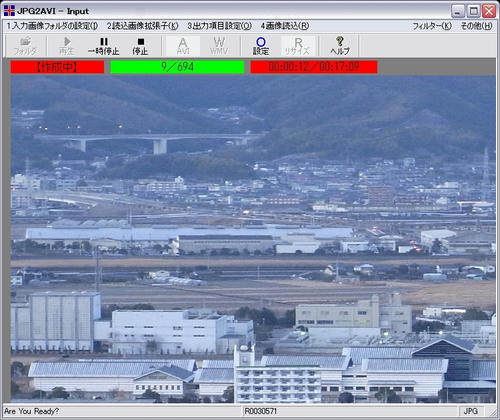
再生を行いながら動画が作成され始めます。
処理が終わるまで待てば指定したフォルダに保存されます。
動画容量は4GBです。
この容量ではYOU TUBEにアップロードするのは難しいです。
そこで、作成した動画はエンコードすることをおすすめします。
ソフトのインストールに関しては過去の記事を参照してください。
複数の画像をまとめて動画にできるフリーソフト(JPG2AVI)をインストール
JPG2AVIを起動する前にすること
まず撮影した画像をSDカードからパソコンに転送します。画像は1つのフォルダにまとめます。
インターバル撮影していれば名前が連番になっていると思います。
もし連番になっていない場合は面倒ですが連番に名前変更しましょう。
JPG2AVIの使い方
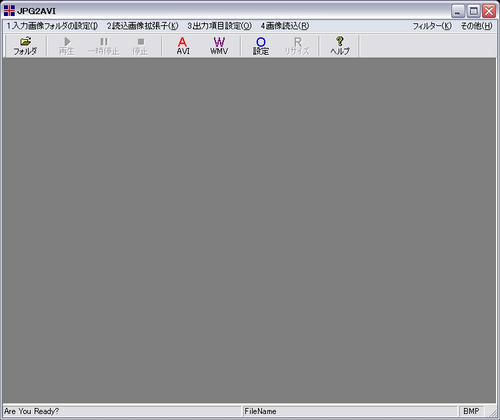
JPG2AVIを起動します。
「1.入力画像フォルダの設定」もしくは「フォルダ」をクリックします。
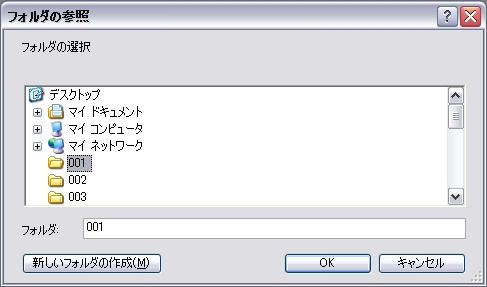
画像を保存したフォルダを選択します。

画像が取り込まれました。
「3.出力項目設定」より「再生時にAVI作成」を選択、もしくは「AVIボタン」をクリックします。
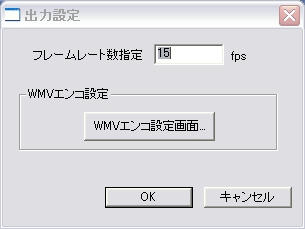
フレームレート数を設定します。
「3.出力項目設定」から「出力設定」を選択、もしくは「設定ボタン」をクリックします。
一般的な動画のフレームレート数は30fpsです。
インターバル撮影の動画では15fpsでも十分です。

「リサイズボタン」をクリックします。
インターバル撮影した画像を用いてフルHD動画を作成するので1920×1080にリサイズします。
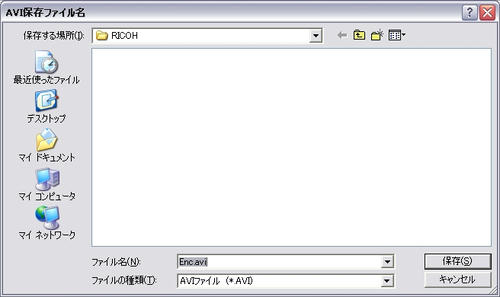
「4.画像読込」より「再生」を選択、もしくは「再生ボタン」をクリックすることで動画に変換され保存が開始されます。
再生するためにはAVIを保存するフォルダを問われます。

保存をクリックするとAVIのエンコ設定がでます。
そのままOKをクリックして問題ありません。
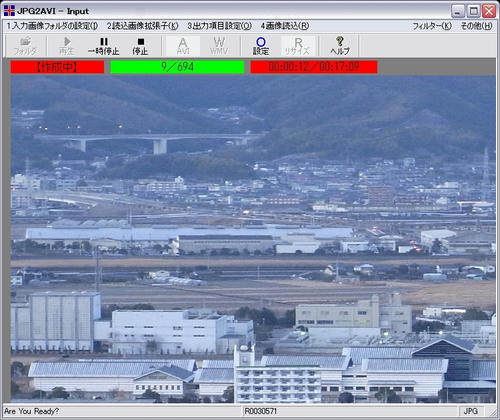
再生を行いながら動画が作成され始めます。
処理が終わるまで待てば指定したフォルダに保存されます。
完成した動画容量は大きい
約700枚の画像を動画にしました。動画容量は4GBです。
この容量ではYOU TUBEにアップロードするのは難しいです。
そこで、作成した動画はエンコードすることをおすすめします。

アヤタツが持っているコンデジCX3はHD動画の撮影は出来ますが、フルHD動画は撮影できません。
HD動画が撮影できるとしても、なめらかではないように感じます。
そこで静止画を組み合わせ動画に見せかけるインターバル撮影でフルHD動画を再現できるのではないかと思い挑戦してみました。
インターバル撮影に必要なもの
・インターバル撮影できるカメラ・三脚
撮影における注意点
・他人の邪魔になる場所にカメラを設置しない・撮影枚数が500枚以上になるのでメモリーカードはできるだけ大容量を準備する(4GB以上推薦)
・1時間以上の撮影を行うので充電はしっかりしておく
カメラの設定
今回使用したカメラはリコーのCX3です。・画質:10M
・サイズ: 4:3 ファイン
・フォーカス:無限
・AE(自動露出):固定
・側光:中央
・ホワイトバランス:屋外
・ISO感度:ISO400
・インターバル撮影時間間隔:5秒
実際に撮影した画像を動画にしてみた
インターバル撮影 高知 五台山 Interval Shoot in Kochi Part1
撮影した画像を編集しフレームレート数を30fpsに設定し動画にしました。
インターバル撮影 高知 五台山 Interval Shoot in Kochi Part2
こちらはフレームレート数を半分の15fpsに設定し動画にしました。
フレームレート数が30fpsでは早送りのような印象を受けます。
フレームレート数が15fpsになればインターバル撮影らしさがでたと思います。
インターバル撮影用に複数の画像を動画にする方法は解決しました。
YOU TUBEにアップロードするには動画容量が大きすぎます。
そこで動画容量サイズを小さくするフリーソフトのエンコーダーを探しました。
見つけたXMediaRecordというフリーソフトは多形式のファーマットに対応したエンコーダーソフトです。
XMedia Recode
XMedia Recode - Download
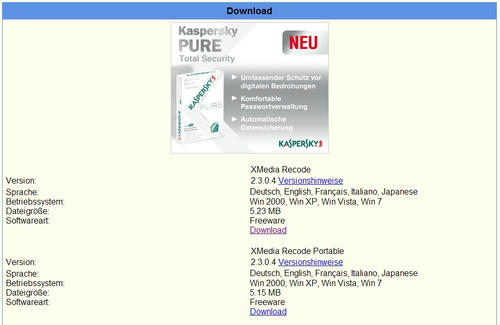
上側のダウンロードよりダウンロードします。
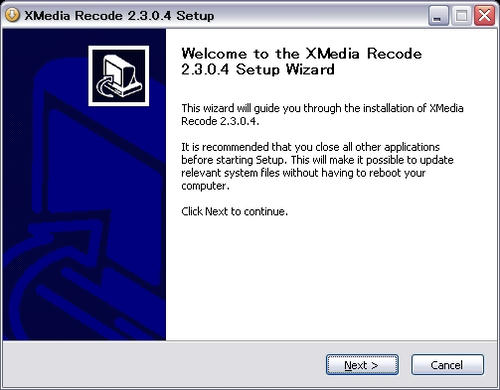
Nextをクリックします。
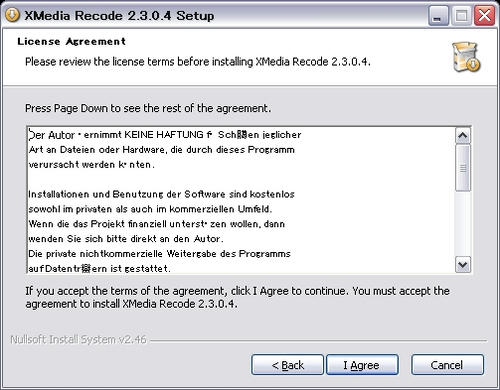
I Agreetをクリックします。
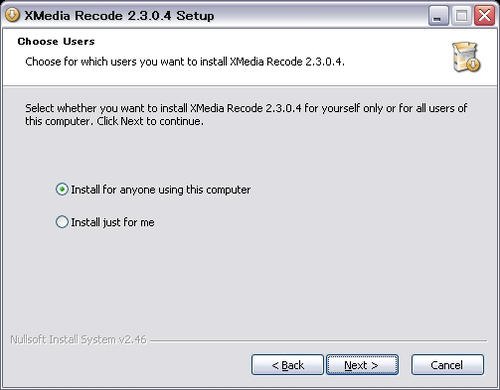
Nextをクリックします。
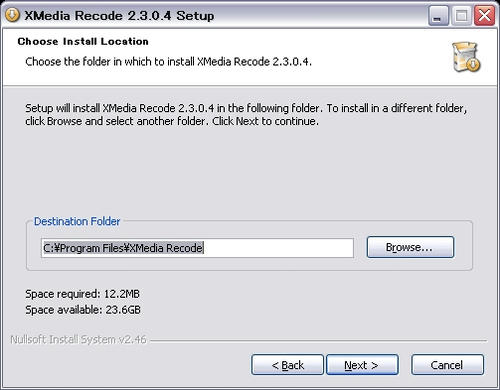
Nextをクリックします。
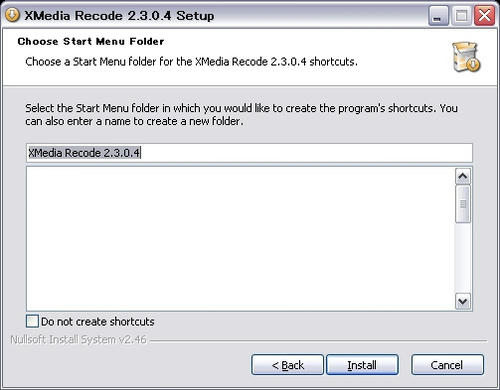
Nextをクリックします。
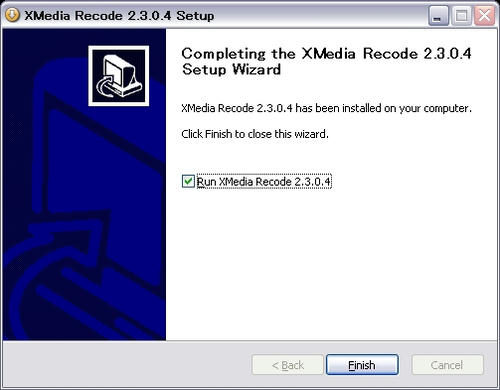
Run XMedia RecodeをチェックしたままFinishをクリックするとソフトが起動します。
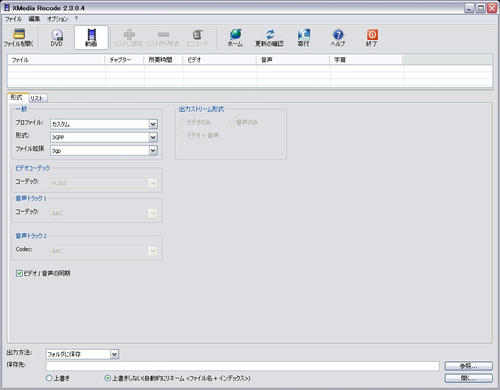
起動画面です。
YOU TUBEにアップロードするには動画容量が大きすぎます。
そこで動画容量サイズを小さくするフリーソフトのエンコーダーを探しました。
見つけたXMediaRecordというフリーソフトは多形式のファーマットに対応したエンコーダーソフトです。
XMedia Recode
XMedia Recode - Download
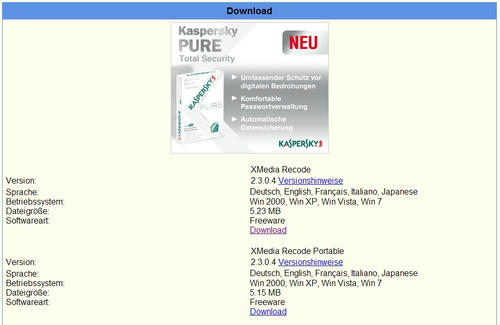
上側のダウンロードよりダウンロードします。
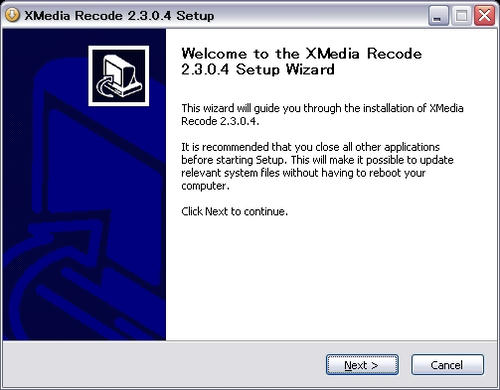
Nextをクリックします。
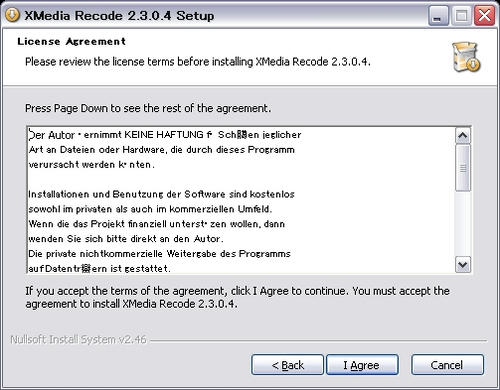
I Agreetをクリックします。
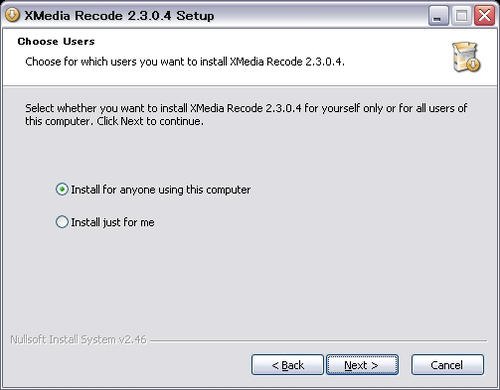
Nextをクリックします。
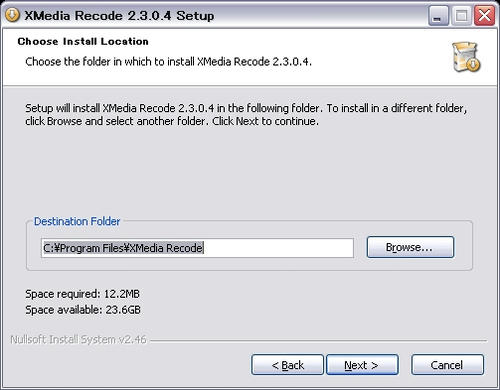
Nextをクリックします。
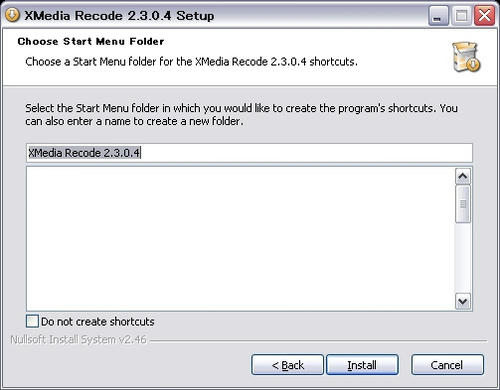
Nextをクリックします。
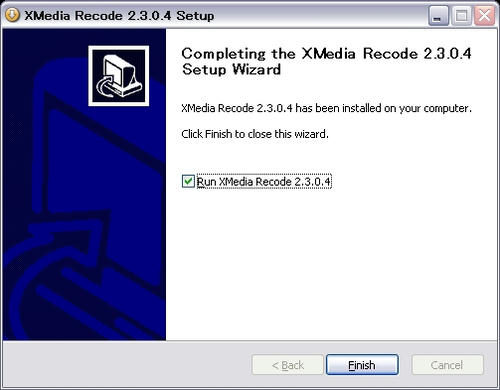
Run XMedia RecodeをチェックしたままFinishをクリックするとソフトが起動します。
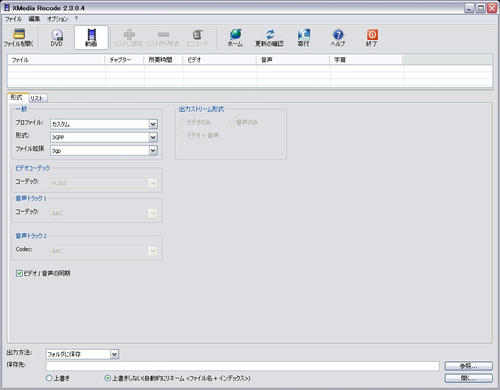
起動画面です。
XMedia Recodeをダウンロードできるサイト
XMedia Recode - Downloadインターバル撮影を行い、撮影した画像を動画にする為のフリーソフトをインストールします。
今回インストールするフリーソフトは複数の画像BMPかJPGからAVIまたはWMVを作成することができます。
JPG2AVI
JPG2AVIの詳細情報 : Vector ソフトを探す!

ダウンロードしソフトを実行するとこの画面が表れます。
次へをクリックします。
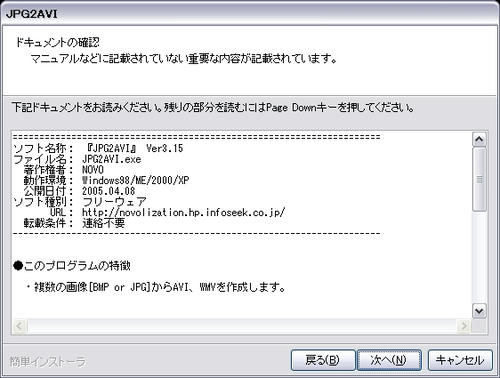
次へをクリックします。
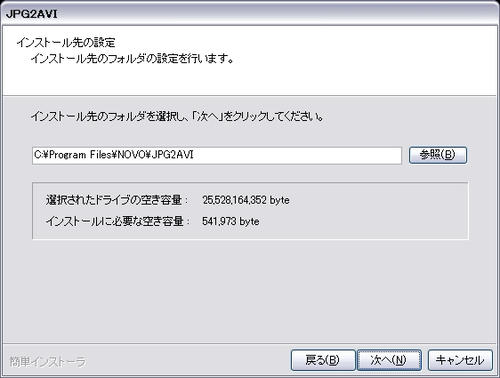
次へをクリックします。
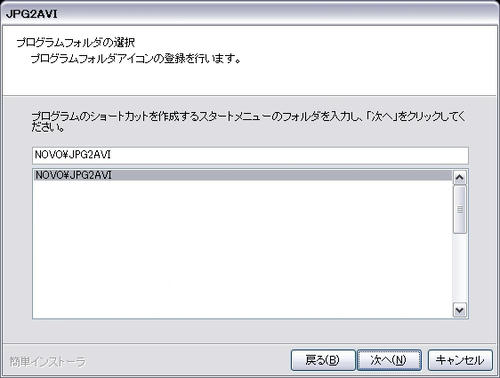
次へをクリックします。
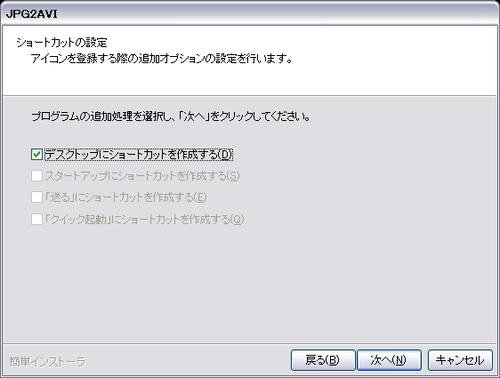
デスクトップにショートカットを作成する場合はチェックボックスにチェックします。
次へをクリックします。
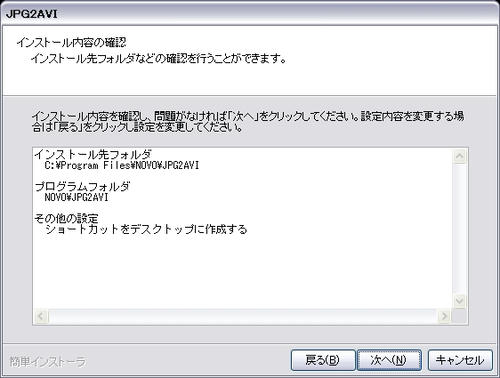
次へをクリックします。
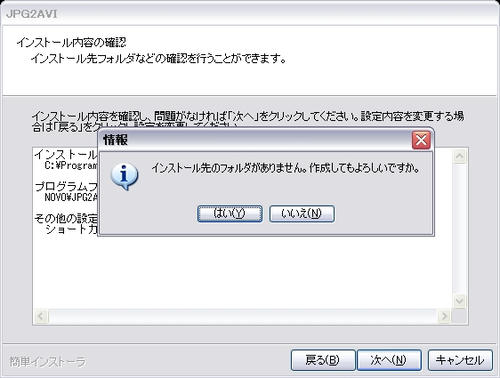
はいをクリックします。
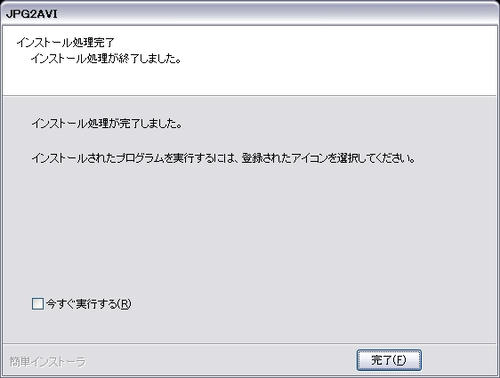
インストール完了です。
今すぐ実行するにチェックをし完了ボタンを押すとJPG2AVIが起動します。
以上で複数の画像を動画にするソフトのインストールが完了です。
今回インストールするフリーソフトは複数の画像BMPかJPGからAVIまたはWMVを作成することができます。
JPG2AVI
JPG2AVIの詳細情報 : Vector ソフトを探す!

ダウンロードしソフトを実行するとこの画面が表れます。
次へをクリックします。
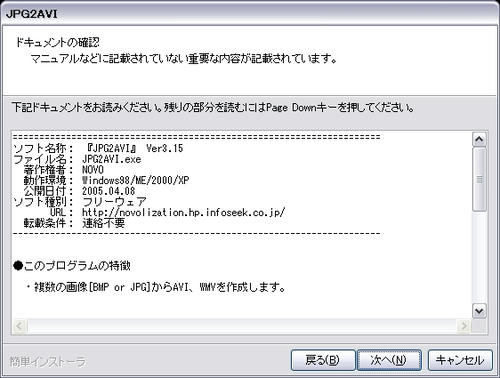
次へをクリックします。
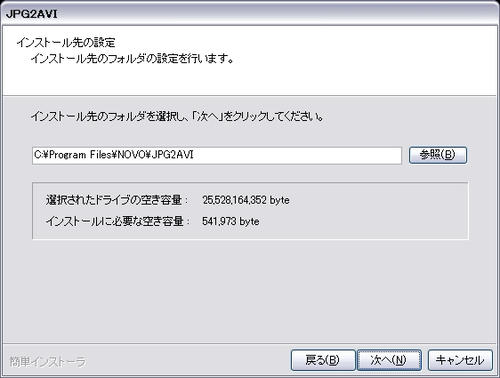
次へをクリックします。
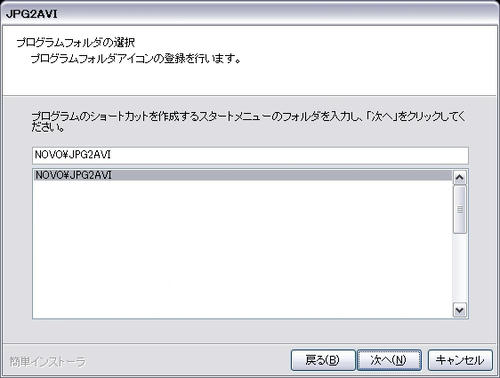
次へをクリックします。
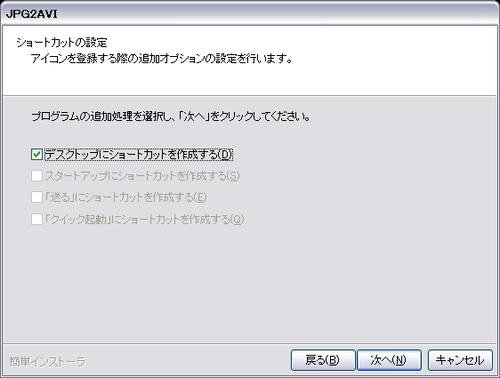
デスクトップにショートカットを作成する場合はチェックボックスにチェックします。
次へをクリックします。
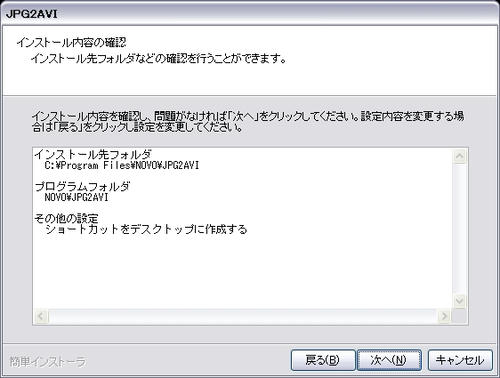
次へをクリックします。
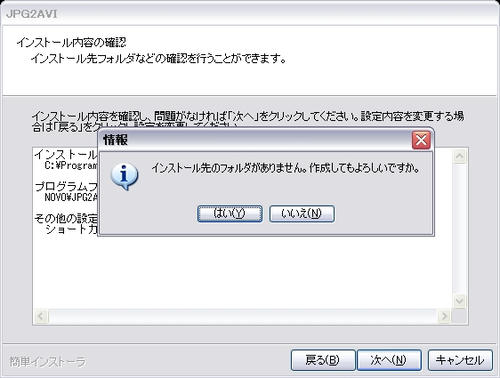
はいをクリックします。
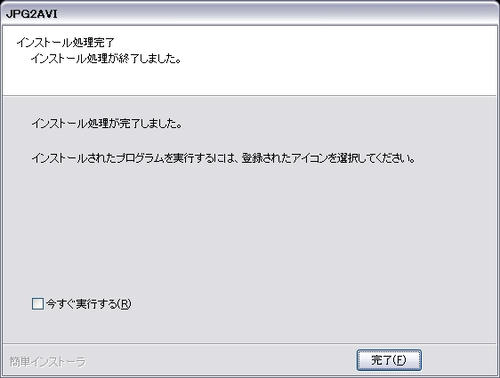
インストール完了です。
今すぐ実行するにチェックをし完了ボタンを押すとJPG2AVIが起動します。
以上で複数の画像を動画にするソフトのインストールが完了です。
JPG2AVIをダウンロードできるサイト
JPG2AVIの詳細情報 : Vector ソフトを探す!
使用しているコンデジ(コンパクトデジカメ)について紹介します。
リコーのCX3を愛用しています。
このカメラが素晴らしいのはマクロが強いのです。
なのに、望遠では10.7倍ズームもできるのです。
購入の決め手は最新のコンデジなのですが、どこかレトロさを感じるデザインに一目ぼれしたからです。

背面の画面側は3インチの液晶とアジャスタボタンと5つのボタンが配置されています。
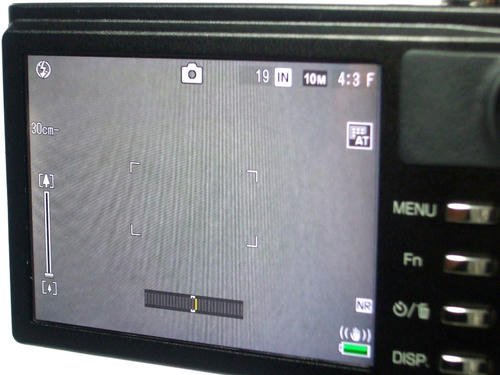
3.0型92万ドットの液晶です。
大変綺麗で、ピンボケしているかどうかの確認も容易です。

アジャスタボタンは決定やメニューを選ぶ際に使用します。
再生マークのボタンは撮影した写真や動画を再生します。
MENUボタンは様々な設定ができます。
Fnボタン(ファンクションボタン)は登録している設定に切り替えることができます。
時計/ゴミボタンは撮影時はセルフタイマー、再生中は削除ボタンになります。
DISP.ボタン(ディスプレイボタン)は撮影時の画面切り替えなどに使用します。

POWERボタン(電源ボタン)はフラットな作りになっているので、携帯していても勝手に起動する心配がありません。

カメラ起動時のレンズの飛び出し具合です。

望遠に最大限ズームした場合のレンズの飛び出し具合です。
コンデジにしてはかなり飛び出していると思います。

電池蓋をあけてみたところです。

ちょっとした小技を紹介します。
CX3の電池は上下で同じような形をしています。
留め具がある方にマジックでマークをしておくと電池をセットするときに便利です。
最近買ったもの
カテゴリー
最新コメント
最新トラックバック
欲しいものリスト
スイフトRS 改造記録1

最高クラスの明るさを実現
全面発光LEDルームランプ
PIAA Spark MOON Multi A H-850
ルームランプLED化

マップランプに最適
全面発光LEDルームランプ
PIAA Spark MOON Multi B H-851
マップランプ追加 その1
マップランプ追加 その2
マップランプ追加 その3
マップランプ追加 その4
マップランプ追加 まとめ

現行BMWのような高級感のある光
スイフト専用フルLEDテールランプ
CRYSTALEYE レッドクリア
LEDテール コーキング
LEDテール 取り付け
ハイフラ修理

ポジションランプに使ってみよう
簡単ユーロ仕様
PIAA 超TERA Evolution H-522
ポジションLED化

車検対応範囲内で極限の青白光
純正HIDと変わらぬ明るさ
IPF SUPER HID X BULB XGH60
HID交換

気持ちいい重低音が響き渡る
スイフト XS/XL/XG/RS ZD72S用
柿本改 GT box 06&S
マフラー交換

ウインカーポジション化
スイフトRS 改造記録2

フォグランプは黄色でしょ
スイフトRS対応フォグランプ
IPF SUPER J BEAM DY 2400K H11

音が艶をまとい、リアルに響き渡る
17cmセパレート 2ウェイスピーカー
TS-C1720A
カロッツェリアのスピーカーに交換

劇的に臨場感が増し
迫力のある音楽が楽しめるキット
パワフルサウンドキットの中身
デッドニング作業

スタッドレスに交換
ワッペン取り付け
補助ミラー取り付け
レゾネーター塞ぎ
レゾネーター外し
USB熱暴走対策

エンブレム ブラックアウト

シート下などにも設置しやすい
レスポンス性に優れた重低音再生
carrozzeria TS-WX110A
サブウーファー取り付け
管理用
カウンター
スイフトRS 改造記録4
スイフトRS 改造記録5
使っている洗車グッズ
フリーエリア
ブログ内検索
カレンダー
忍者アナライズ